A JAVA legújabb verziójának használata megoldja ezt a problémát
- Ha a Minecraft kilépési kóddal van dolgod, annak oka lehet egy elavult víruskereső.
- Ezt a problémát gyorsan kijavíthatja a számítógép frissítésével.
- A hibaelhárítás másik biztos módja a futásidejű könyvtárak újratelepítése.
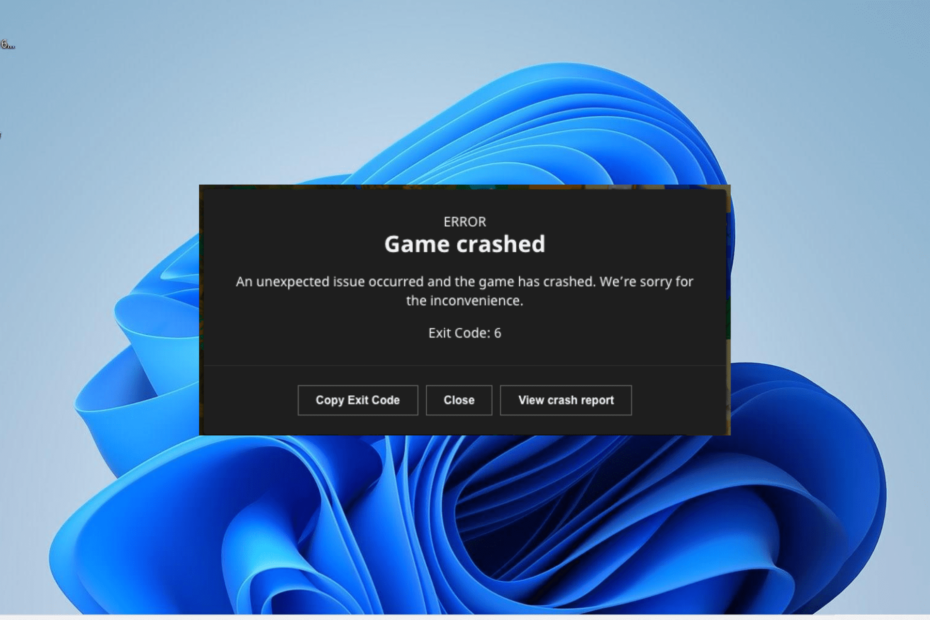
- Töltse le és telepítse a Fortect programot.
- Indítsa el az alkalmazást a szkennelési folyamat elindításához.
- Kattints a Indítsa el a Javítást gombot a számítógép teljesítményét befolyásoló összes probléma megoldásához.
- A Fortect-et letöltötte 0 olvasói ebben a hónapban.
A 6-os kilépési kód egy a sok közül frusztráló Minecraft hibák amelyek folyamatosan zavarják a felhasználókat. Ez a hiba néhány perccel az indítás után teljesen összeomlik a játékban.
Ha Ön is ezzel a hibával küzd, biztos lehet benne, hogy vannak bevált megoldások, amelyek meg tudják oldani, és ebben az útmutatóban részletezzük őket.
Mit jelent a Minecraft 6-os kilépési kódja?
A Minecraft 6-os kilépési kódja többnyire a JAVA fájl problémáját jelzi. Az alábbiakban felsorolunk néhány okot a problémához:
- Elavult víruskereső szoftver: Ha a te víruskereső szoftver elavult, lehet, hogy blokkolja a Minecraft működését. Ha Microsoft Defendert használ, frissítenie kell víruskeresőjét és számítógépét.
- A futásidejű könyvtárakkal kapcsolatos problémák: Bizonyos esetekben a Microsoft futásidejű könyvtáraival kapcsolatos problémák okozhatják ezt a hibát. A futásidejű könyvtár fájlok újratelepítése megoldja ezt.
- Elavult grafikus illesztőprogram: A legtöbb Minecraft probléma egy elavult vagy hibás grafikus illesztőprogramra vezethető vissza. Neked kell frissítse az illesztőprogramot hogy megoldja a problémát.
Hogyan javíthatom ki a Minecraft összeomlás 6-os kilépési kódját?
Mielőtt belevágna az ebben a szakaszban található összetettebb megoldásba, próbálja ki az alábbi előzetes javításokat:
- Indítsa újra a számítógépet.
- Frissítse harmadik féltől származó víruskeresőjét.
- Használja a JAVA 17 vagy a legújabb JAVA verziót.
Ha a probléma továbbra is fennáll, elmélyülhet az alábbi megoldásokban:
1. Frissítse számítógépét
- megnyomni a ablakok + gomb én kinyitni a Beállítások alkalmazást, és válassza ki Windows Update a bal oldali ablaktáblában.
- Kattints a Frissítések keresése gomb.
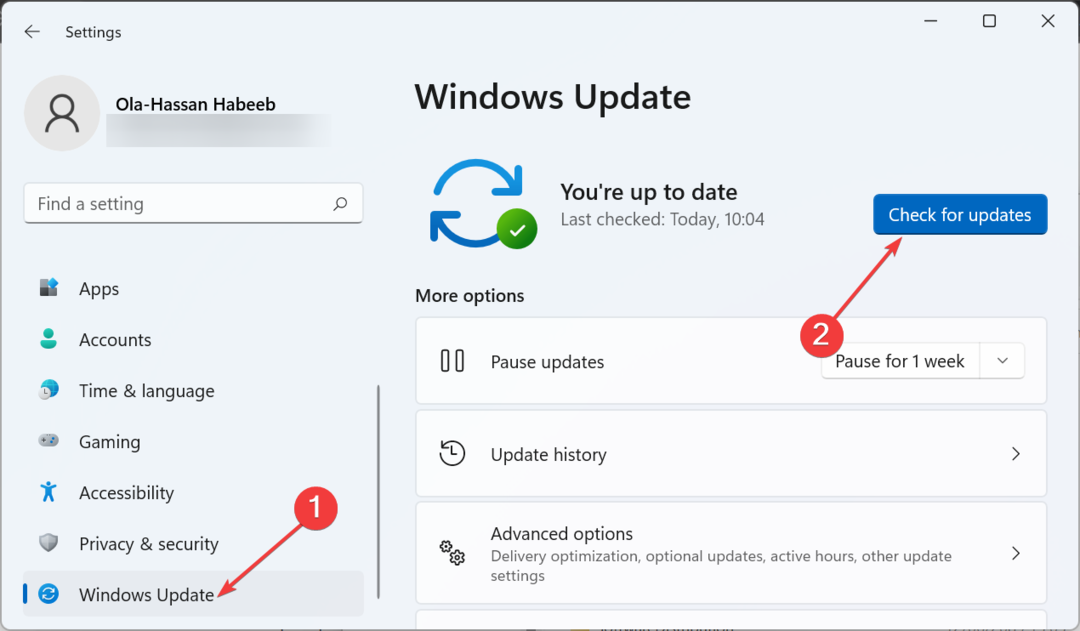
- Most töltse le és telepítse az összes elérhető frissítést.
Ha hosszú ideig nem frissítette számítógépét, valószínűleg lemarad a fontos biztonsági frissítésekről. Ezenkívül a Windows Defender javításai is megtalálhatók az elérhető frissítésekben.
Ha a biztonsági szoftver elavult, az a Minecraft 6-os kilépési kód hibájához vezethet. Ezért fontos az összes elérhető frissítés letöltése és telepítése, beleértve az opcionális frissítéseket is.
2. Frissítse a grafikus illesztőprogramot
- megnyomni a ablakok + gomb x és válassza ki Eszközkezelő.
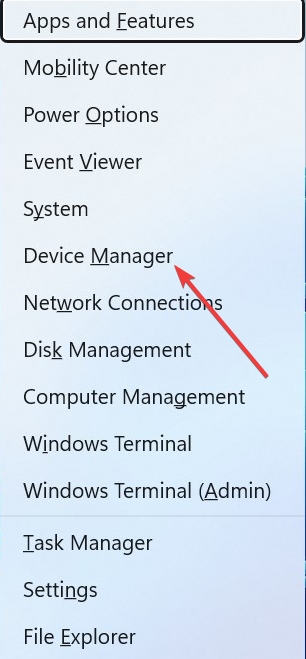
- Kattintson duplán a Kijelző adapterek lehetőséget a kibontásához, és kattintson jobb gombbal a grafikus adapterre.
- Most válassza ki a Illesztőprogram frissítése választási lehetőség.
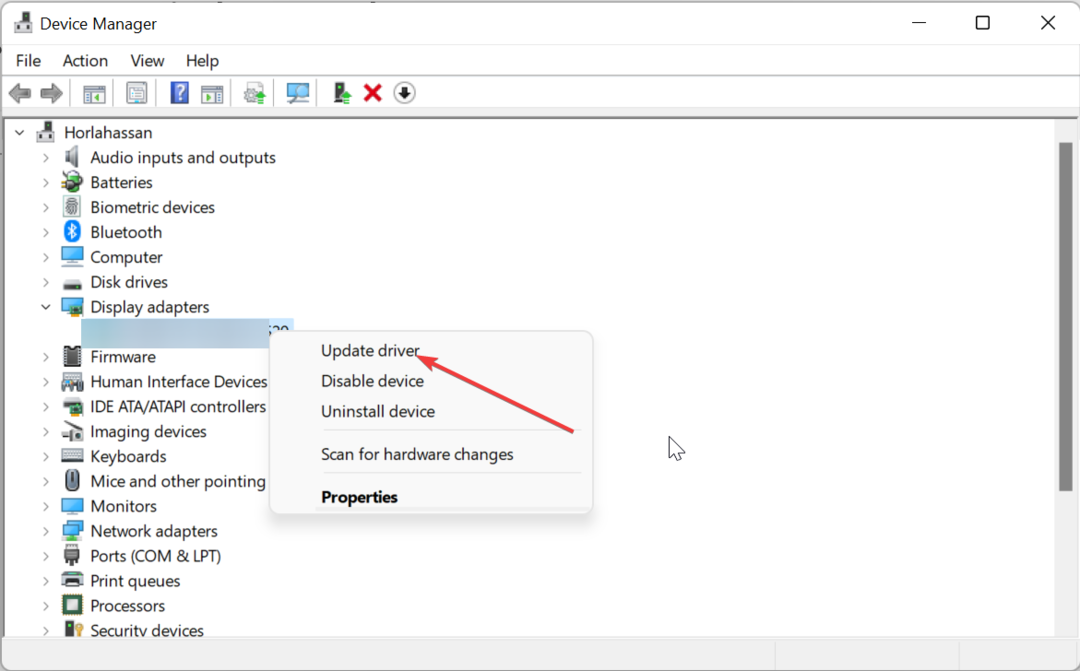
- Végül válassza ki Az illesztőprogramok automatikus keresése és telepítse az elérhető frissítéseket.
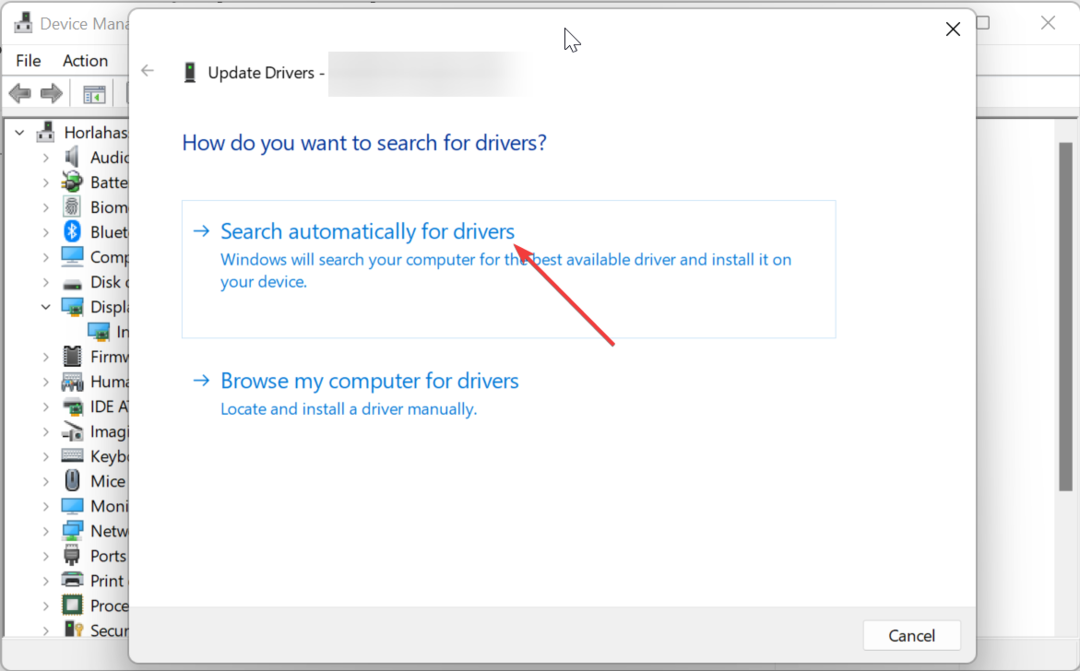
Az elavult grafikus adapter illesztőprogramja sok játékbeli probléma kiváltó oka, és a Minecraft 6-os kilépési kódja sem más. Ezért fontos az illesztőprogramok gyakori frissítése.
Ha nem akarja átélni az illesztőprogramok kézi frissítésével járó stresszt, javasoljuk egy speciális eszköz, például a DriverFix használatát.
Ez a csúcsminőségű szoftver automatikusan megkeresi az elavult, törött és hiányzó illesztőprogramokat, és lecseréli őket az adatbázisából az eredeti verzióra.

DriverFix
Javítsa ki az összes hibás és elavult illesztőprogramot a DriverFix alkalmazással.3. Telepítse újra a futásidejű könyvtárakat
- megnyomni a ablakok + gomb R, típus appwiz.cpl, és kattintson rendben.
kb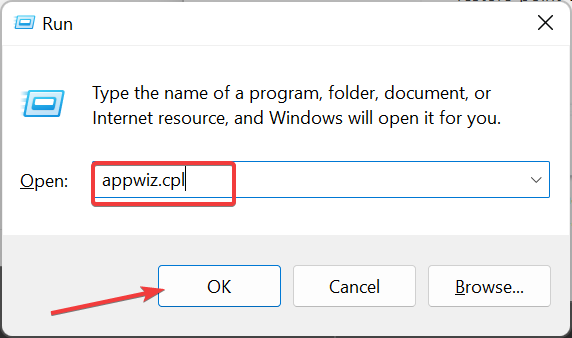
- Kattintson a jobb gombbal a Microsoft Visual C++ újraterjeszthető csomagra, és válassza a lehetőséget Eltávolítás.
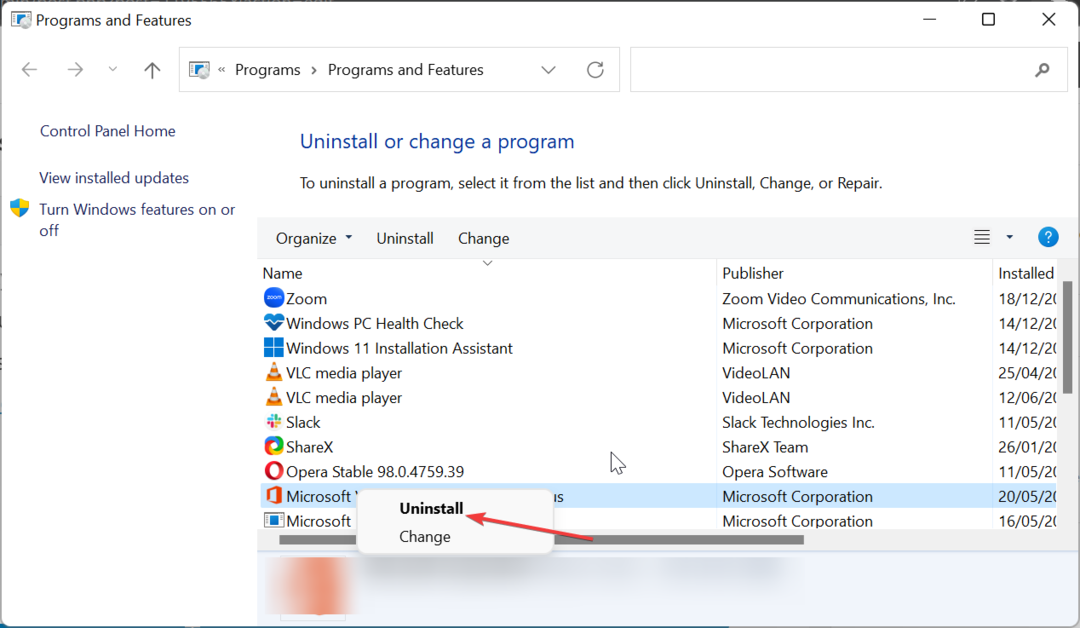
- Most kövesse a képernyőn megjelenő utasításokat a folyamat befejezéséhez.
- Végül menjen ide A Microsoft hivatalos webhelye a csomag letöltéséhez és telepítéséhez.
Egyes felhasználók a Minecraft 6-os kilépési kódjára hivatkoznak futásidejű hibaként. Néhány felhasználó pedig ki tudta javítani a problémát a futásidejű könyvtárak frissítésével. Szóval neked is ki kell próbálnod.
- 6 módszer a betöltéskor elakadt ESO Launcher javítására
- 0x00001338 hibakód a COD Modern Warfare-ban [Javítás]
- 0x89245102 Minecraft-hiba: A legjobb megoldás a javításra
4. Futtassa a Lemezkarbantartó programot
- megnyomni a ablakok + gomb S, típus cleanmgrés válassza ki a lehetőséget Lemez tisztítás.
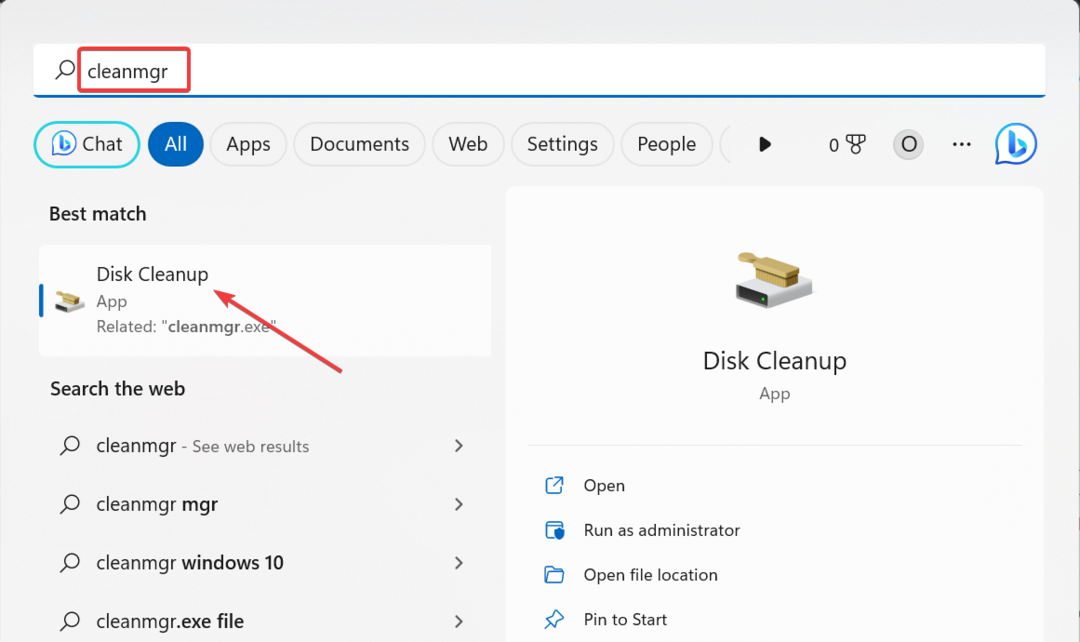
- Ezután kattintson a Rendszerfájlok tisztítása gomb.
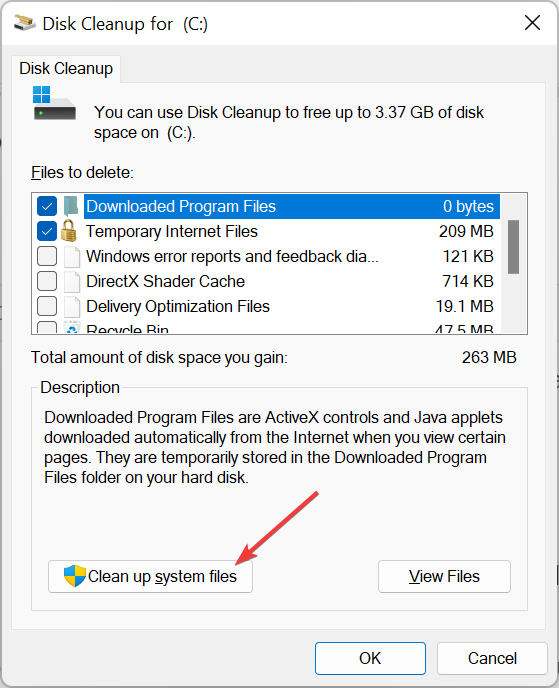
- Válassza ki a tisztítani kívánt meghajtót, és kattintson rendben.
- Végül jelölje be a törölni kívánt fájlokat, és kattintson a gombra rendben gomb.
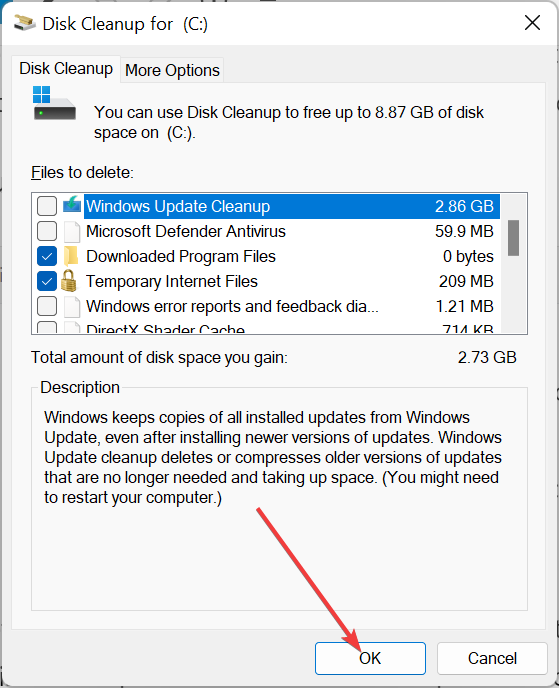
Néha ezt a problémát a számítógépén felhalmozódó kéretlen fájlok okozhatják. A fájlok törlése a Lemezkarbantartó funkcióval véglegesen megoldja a problémát.
A Minecraft 6-os kilépési kód hibája egyike azoknak, amelyeknek nehéz meghatározni a pontos okát. Azonban meg kell tudnia oldani, ha gondosan alkalmazza az útmutatóban található megoldásokat.
Ha foglalkozik a 0x89245102 Minecraft hiba, van egy átfogó útmutatónk, amely segít megoldani.
Problémába ütközött a fenti javítások alkalmazása során? Nyugodtan ossza meg velünk tapasztalatait az alábbi megjegyzésekben.
Továbbra is problémákat tapasztal?
SZPONSORÁLT
Ha a fenti javaslatok nem oldották meg a problémát, akkor számítógépén súlyosabb Windows-problémák léphetnek fel. Javasoljuk, hogy válasszon egy olyan all-in-one megoldást, mint pl Fortect a problémák hatékony megoldásához. A telepítés után egyszerűen kattintson a Megtekintés és javítás gombot, majd nyomja meg Indítsa el a Javítást.


